Kako dokazati besedilo v tujem jeziku v Wordu 2016

V interesu kozmopolitizma vam Word 2016 omogoča delo s tujimi jeziki. Naučite se, kako vnesti in urediti besedilo v tujem jeziku, ter preveriti črkovanje in slovnico.
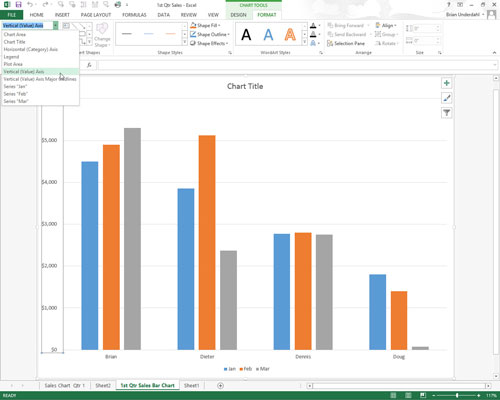
Kliknite os x ali os y neposredno na grafikonu in nato na spustnem seznamu kliknite Horizontalna os ali Vertikalna os.
Excel obkroži os, ki jo izberete, z izbirnimi ročaji.
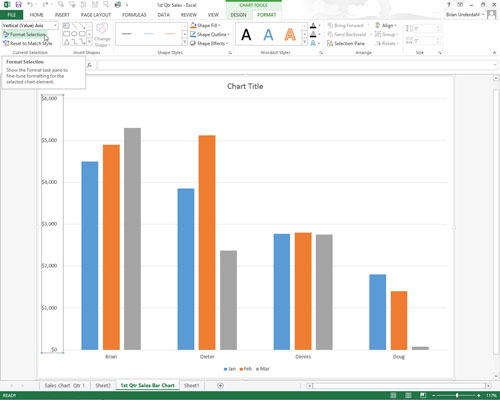
Kliknite gumb Format Selection v skupini Trenutna izbira na zavihku Oblika.
Excel odpre podokno opravil Oblikovanje osi z možnostmi osi v izbrani skupini Možnosti osi.
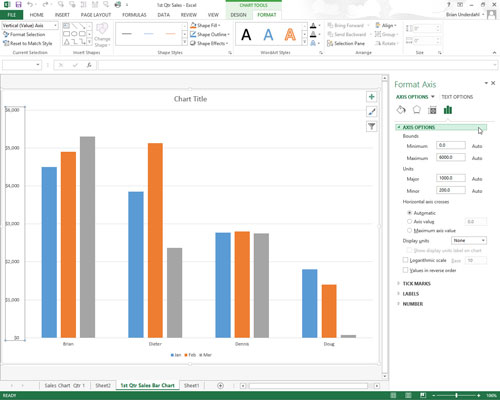
Če želite spremeniti obseg osi, videz njenih kljukic in mesto, kjer prečka drugo os, po potrebi spremenite ustrezne možnosti v možnostih osi.
Te možnosti vključujejo tiste, ki določijo največji in najmanjši znesek za prvo in zadnjo kljukico na osi, prikažejo vrednosti v obratnem vrstnem redu in uporabijo logaritemsko lestvico. Enote lahko prikažete na osi in vrednosti delite s temi enotami, prestavite kljukice na osi in spremenite vrednost, pri kateri se druga os križa.
Če želite spremeniti obseg osi, videz njenih kljukic in mesto, kjer prečka drugo os, po potrebi spremenite ustrezne možnosti v možnostih osi.
Te možnosti vključujejo tiste, ki določijo največji in najmanjši znesek za prvo in zadnjo kljukico na osi, prikažejo vrednosti v obratnem vrstnem redu in uporabijo logaritemsko lestvico. Enote lahko prikažete na osi in vrednosti delite s temi enotami, prestavite kljukice na osi in spremenite vrednost, pri kateri se druga os križa.
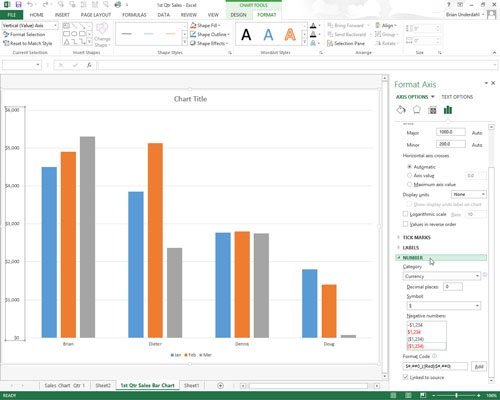
Če želite spremeniti oblikovanje številk za vse vrednosti na izbrani osi, kliknite možnost Število.
Nato v spustnem seznamu Kategorija izberite obliko številk, ki jo želite uporabiti, nato pa ustrezne možnosti, povezane s to obliko. Če želite vrednostim na izbrani osi dodeliti enako oblikovanje številk, kot je dodeljeno vrednostim v celicah njihovega delovnega lista, izberite potrditveno polje Povezano z virom.
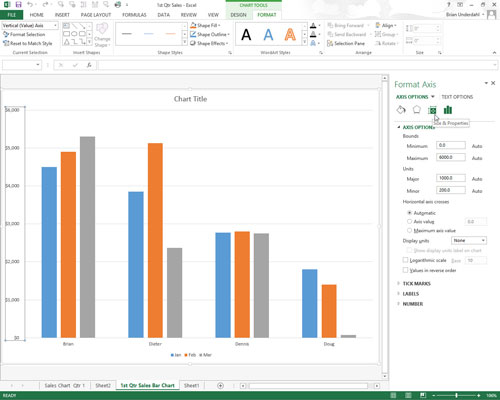
Če želite spremeniti poravnavo in orientacijo nalepk na izbrani osi, kliknite gumb Velikost in lastnosti pod Možnosti osi v podoknu opravil Oblikovanje osi.
Nato označite novo usmerjenost s klikom na želeno navpično poravnavo v spustnem seznamu Navpična poravnava in želeno smer besedila na spustnem seznamu Smer besedila.
Če želite spremeniti privzeto pisavo, velikost pisave ali druge atribute besedila za vnose vzdolž izbrane osi x ali y, kliknite ustrezne ukazne gumbe v skupini Pisava na zavihku Domov.
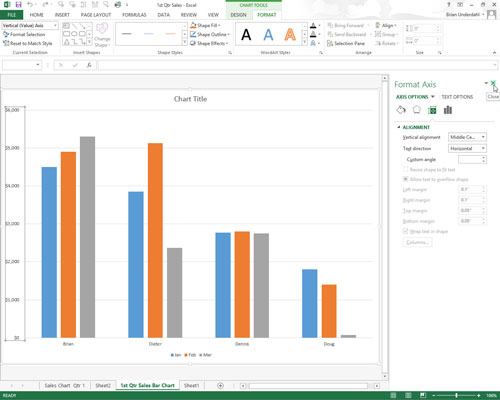
Kliknite gumb Zapri, da zaprete podokno opravil Format Axis.
Ko izberete nove možnosti za izbrano os, vam Excel 2013 prikaže spremembo v grafikonu. Vendar so te spremembe v grafikonu nastavljene samo, če kliknete Zapri v pogovornem oknu Oblika osi.
V interesu kozmopolitizma vam Word 2016 omogoča delo s tujimi jeziki. Naučite se, kako vnesti in urediti besedilo v tujem jeziku, ter preveriti črkovanje in slovnico.
Učinkovito filtriranje in razvrščanje podatkov v vrtilni tabeli Excel 2019 za boljša poročila. Dosežite hitrejše analize z našimi namigi in triki!
Reševalec v Excelu je močno orodje za optimizacijo, ki lahko naleti na težave. Razumevanje sporočil o napakah reševalca vam lahko pomaga rešiti težave in optimizirati vaše matematične modele.
Odkrijte različne <strong>teme PowerPoint 2019</strong> in kako jih lahko uporabite za izboljšanje vaših predstavitev. Izberite najboljšo temo za vaše diapozitive.
Nekateri statistični ukrepi v Excelu so lahko zelo zmedeni, vendar so funkcije hi-kvadrat res praktične. Preberite vse opise funkcij hi-kvadrat za bolje razumevanje statističnih orodij.
V tem članku se naučite, kako dodati <strong>obrobo strani</strong> v Word 2013, vključno z različnimi slogi in tehnikami za izboljšanje videza vaših dokumentov.
Ni vam treba omejiti uporabe urejevalnika besedil na delo z enim samim dokumentom. Učinkovito delajte z več dokumenti v Wordu 2013.
Sodelovanje pri predstavitvi, ustvarjeni v PowerPointu 2013, je lahko tako preprosto kot dodajanje komentarjev. Odkrijte, kako učinkovito uporabljati komentarje za izboljšanje vaših predstavitev.
Ugotovite, kako prilagoditi nastavitve preverjanja črkovanja in slovnice v Wordu 2016, da izboljšate svoje jezikovne sposobnosti.
PowerPoint 2013 vam ponuja različne načine za izvedbo predstavitve, vključno s tiskanjem izročkov. Izročki so ključnega pomena za izboljšanje vaše predstavitve.




